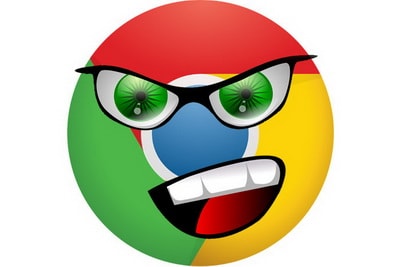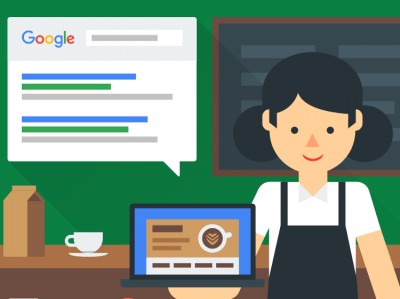Автоматическое закрытие всех приложений одновременно
С обновлением Windows 10 Fall Creators в 2017 году, произошло изменение способа обработки открываемых приложений Windows при завершении работы.
Во время обычного отключения Windows, если вы не закрыли работающие приложения (браузер, Skype, Office), операционная система снова будет открывать их при повторном запуске ПК.
Есть способы отучить Windows, открывать их при следующем включении.
Способы остановить Windows от самостоятельного открытия последних не закрытых приложений, при запуске ОС
Перед обновлением Fall Creators выключение вашего ПК работало так, как обычно: Windows закрыла все открытые приложения, и после запуска системы, вам пришлось бы их самостоятельно открыть.
После последнего обновления, Windows пытается запоминать открытые приложения и снова запускать их при новом запуске системы.
Хотя это выглядит как помощь пользователю, но приведет к трудностям запуска, если вы оставите не закрытыми несколько "тяжелых" приложений, например Photoshop или 3D-визуализацию, которые будут приоритетными при новом включении.
Вот некоторые способы, что бы обойти эту функцию, и все это,просто, чуть по другому выключит Windows.
Удерживайте клавишу Shift при выключении
Вы можете автоматически отключить действующие приложения, нажав и удерживая клавишу Shift на клавиатуре, при нажатии команды «Завершить работу».
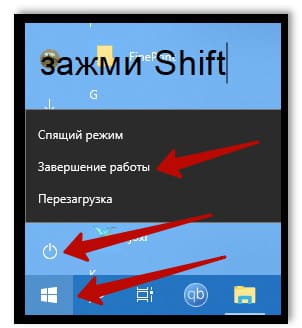
В меню «Пуск» сначала нажмите кнопку «Питание». Затем, удерживая нажатой клавишу Shift, нажмите кнопку «Завершить работу».
Это работает из меню «Пуск», параметров питания на экране входа или через экран безопасности после нажатия Ctrl + Alt + Delete.
Нажмите «Пуск», затем кнопку «Питание», затем нажмите «Shift» на клавиатуре, нажав «Завершить работу»
Все приложения будут принудительно закрываться, и Windows немедленно отключится.
Используйте диалоговое окно Classic Shut Down
Окно «Завершение работы Windows» существует с первых дней работы Windows. Чтобы использовать его, вам нужно быть на рабочем столе. Вы можете быстро туда попасть, нажав на Windows + D или нажав кнопку «Показать рабочий стол» в правом, нижнем углу панели задач.

Затем нажмите Alt + F4, чтобы открыть диалоговое окно. В раскрывающемся меню выберите «Завершить работу» и нажмите «ОК».
Выберите «Выключить» из меню и нажмите «ОК».
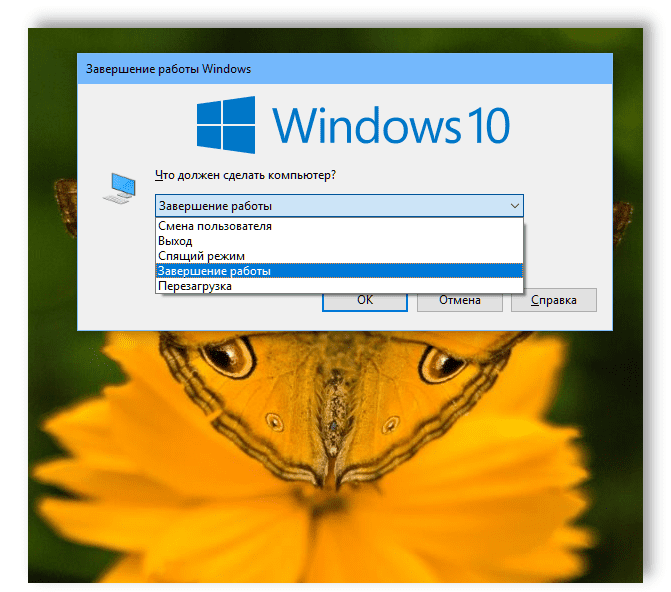
Используйте Shutdown.exe с помощью командной строки
Есть команда Command Prompt, которая выполняет полное завершение работы. Вы можете ввести команду в командную строку или PowerShell, но еще лучше использовать эту команду создав для неё ярлык. Затем вы можете дважды щелкнуть по ярлыку в любое время, чтобы закрыть окна. Вот команда, которую вы будете использовать:
shutdown / s / f / t 0В этой команде переключатель / s выдает сообщение об отключении, переключатель / f заставляет запускаемые приложения закрываться без предупреждения, а переключатель / t устанавливает период тайм-аута (ноль в конце, устанавливает этот тайм-аут как ноль секунд).
Вот как выглядит команда в командной строке:
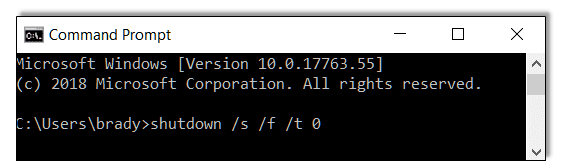
Для удобства использования этой команды, создайте ярлык и привяжите команду выключения к нему.
Команда выключения в качестве нового ярлыка
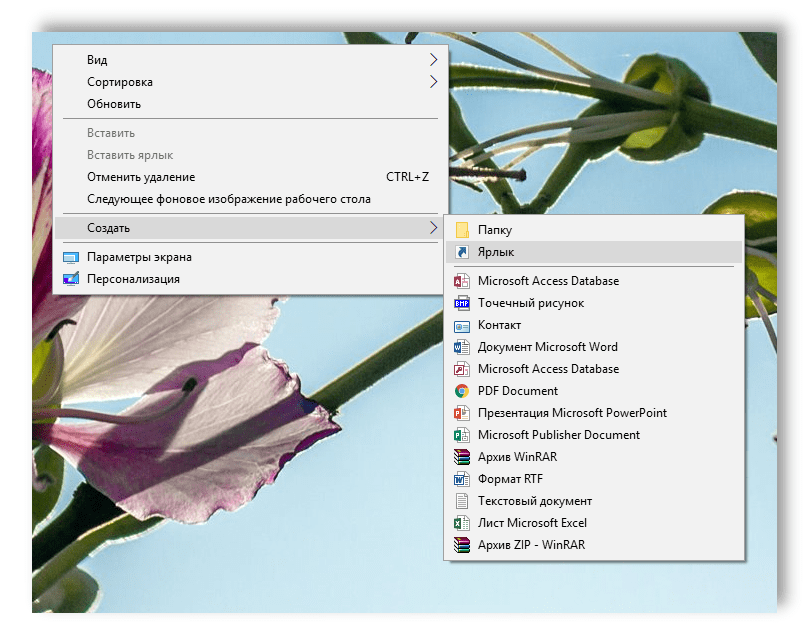
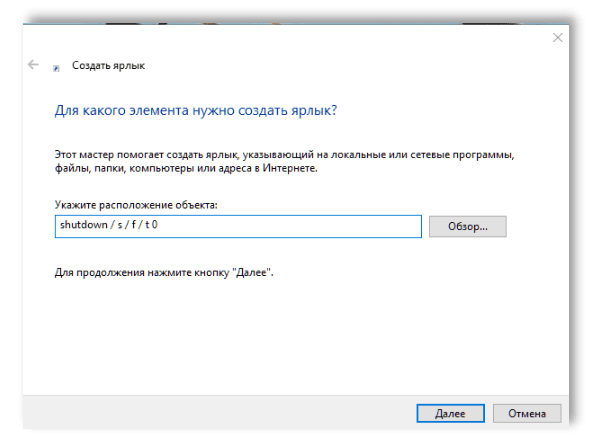
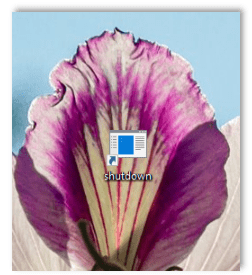
Вот и все. Это лучшие способы предотвратить повторное открытие операционной системой, всех последних приложений, которые были открыты, в момент выключения.
Еще один вариант, о котором не упоминалось, заключается в том, чтобы вручную закрыть все окна и приложения на панели задач, но никто не задумывается над этим.
Идея принадлежит: www.howtogeek.com
Здравствуйте Гость.
Пока ещё никто не оставил свой комментарий к статье Как заставить Windows 10, не открывать приложения при включении.
Будьте первым, поделитесь мнением.